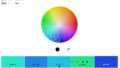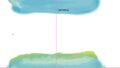Adobe Colorで作成した配色をIllustratorに読み込む方法をご紹介いたします。
Adobe Colorので配色を作る方法は、下の関連記事をご参照ください。
CCライブラリーを経由して登録する方法
カラーホイールから作成した配色をライブラリに保存します。
保存のメニューは、カラーホイール画面右手側に表示されています。
ライブラリー名は任意に新規作成することが出来ますので、分かりやすいフォルダを作成すると良いと思います。
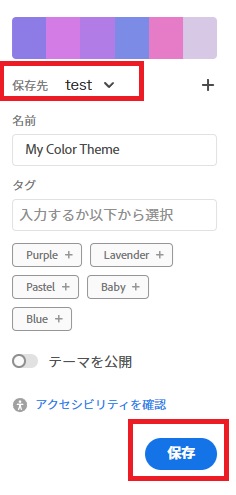
カラーテーマを保存すると、「ライブラリ」タブの中に保存したカラーテーマが表示されます。
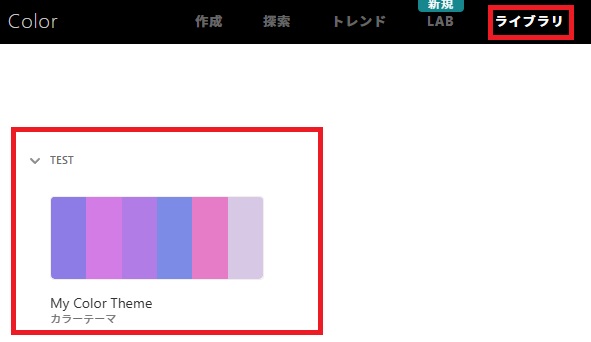
Illustratorを開き、「CCライブラリ」を表示させます。
先ほどライブラリに登録したカラーテーマが表示されているかと思います。このカラーテーマーの色を個別に選択することで、スウォッチのように色の適用ができます。
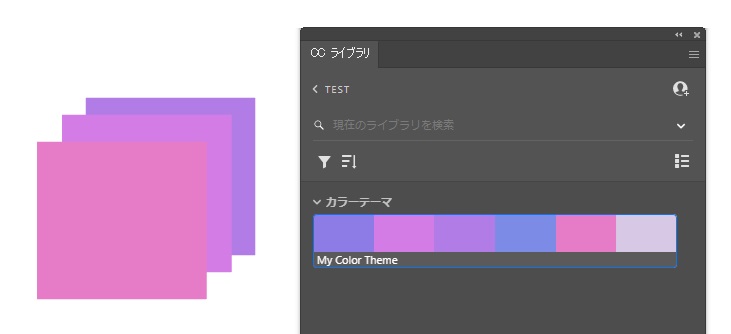
カラーテーマをスウォッチパネルで管理したい場合は、CCライブラリパネルのカラーテーマ上で右クリック→「テーマをスウォッチに追加」で登録することもできます。

aseファイルをダウンロードしてスウォッチにインポートする方法
Adobe Color上でライブラリに登録するところまで、上記手順と同じです。
Adobe Colorのライブラリ画面で、ダウンロードしたいカラーテーマをクリックします。
※一覧表示画面でダウンロードすると、JPEGのみのダウンロードになるため、カラーテーマをクリックしてテーマの詳細画面を開いてください。
カラーテーマの詳細画面が開くと、色々な形式でダウンロードとコピーが案内されます。
この中の「ASEでダウンロード」を選択します。

Illustratorを開き、スウォッチパネルの下部、一番左にあるアイコンをクリックし、「その他のライブラリ」を選択します。
フォルダが立ち上がりますので、先ほどダウンロードしたASEファイルを読み込んでください。

読み込んだカラーテーマをドラッグアンドドロップでスウォッチパネルにコピーします。
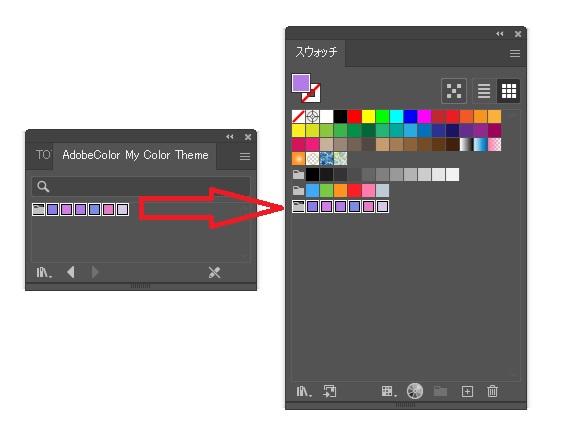
Adobe ColorとIllustratorの連携は簡単で便利です。ぜひ、ご活用ください♪